
A „Game Booster” szoftverprogramok azt állítják, hogy egyetlen kattintással javíthatják a játékteljesítményt, a számítógépet „Játék módba” állítva minden erőforrást játékokra fordíthatnak. De valóban működnek?
A PC-s játék eltér a konzoljátéktól. A konzolok játékokra optimalizált lecsupaszított operációs rendszert futtatnak, de a PC-k olyan általános célú operációs rendszert futtatnak, mint a Windows, amely más dolgokat is végezhet a háttérben.
Mit csinál valójában egy „Game Booster” program
A Game Booster programok tartalmazzák Razer Game Booster az IObit-tól és Wise Game Booster . Szerencsére mindkettő ingyenes program.
A Razer Game Booster termékoldal a következőképpen írja le a „Game Mode” funkcióját:
„Ez a funkció a játékodra összpontosít, mivel ideiglenesen leállítja a felesleges funkciókat és alkalmazásokat, és minden erőforrást kizárólag játékra fordít, lehetővé téve, hogy a játékodhoz hasonló módon zónázzon, anélkül, hogy időt vesztegetnél a beállításokra vagy konfigurációkra.
Válassza ki a játékot, kattintson az „Indítás” gombra, és hagyja, hogy mi tegyük meg a többit a számítógép stresszének csökkentése és a másodpercenkénti képkockák javítása érdekében. ”
Más szavakkal, a program lehetővé teszi, hogy kiválasszon egy játékot, és elindítsa a játéknövelő segédprogramon keresztül. Amikor ezt megteszi, a Game Booster automatikusan bezárja a számítógépén futó háttérprogramokat, elméletileg a számítógép erőforrásainak nagyobb részét elosztva a játékhoz. Azt is egyszerűen bekapcsolhatja a „Game Mode” módot, és maga is elindíthatja a játékot.
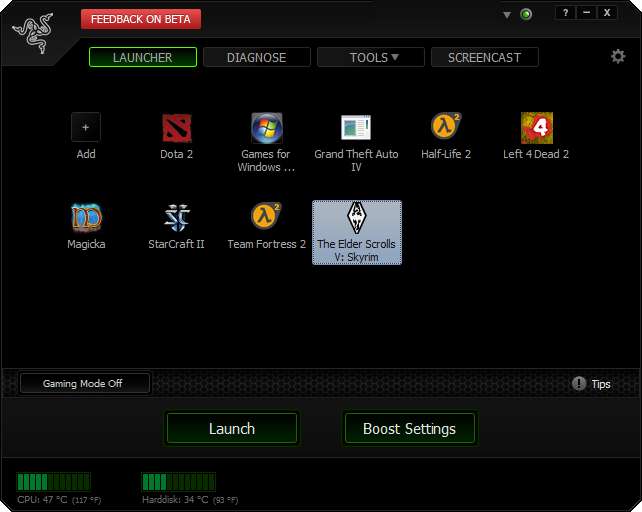
ÖSSZEFÜGGŐ: A grafikus illesztőprogramok frissítése a maximális játékteljesítmény érdekében
Ez az „egy kattintásos optimalizálás” a Game Booster program lényege, bár más funkciókat is tartalmaznak. Például megmutathatják, hogy melyik illesztőprogramja elavult, bár általában csak erre van szüksége folyamatosan frissítse a grafikus illesztőprogramokat , és a grafikus illesztőprogramok manapság automatikusan ellenőrzik a frissítéseket.
A Razer Game Booster lehetővé teszi annak megtekintését is, hogy a Game Mode engedélyezésekor milyen folyamatok záródnak le automatikusan. Ezek a folyamatok visszaállnak, amikor kilép a Játék módból. Testreszabhatja a bezárni kívánt és a hagyni kívánt folyamatokat.
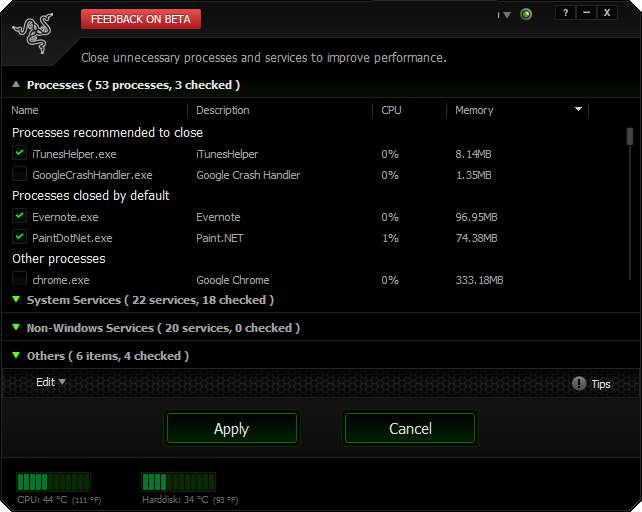
Eredményértékek
Szkeptikusak vagyunk ezekkel az ígéretekkel kapcsolatban, ezért lefuttattunk néhány referenciaértéket néhány friss játékba beépített benchmark eszközökkel - a Razer „Game Mode” funkciójának engedélyezésével és anélkül is.
Íme néhány a rendszerünkből vett összehasonlító eredmény, amelyet magas grafikus beállításokkal hajtottak végre:
Batman: Arkham menedék
- Minimum: 31 FPS
- Maximum: 62 FPS
- Átlag: 54 FPS
Batman: Arkham Asylum (Game Booster-rel)
- Minimum: 30 FPS
- Maximum: 61 FPS
- Átlag: 54 FPS
Érdekes módon a benchmark valójában valamivel lassabb volt a Game Mode engedélyezésével. Az itteni eredmények azonban jócskán a hibahatáron belül vannak. A Game Mode nem lassított semmit, de nem is gyorsított semmit. A Game Mode egyáltalán nem sokat tett.
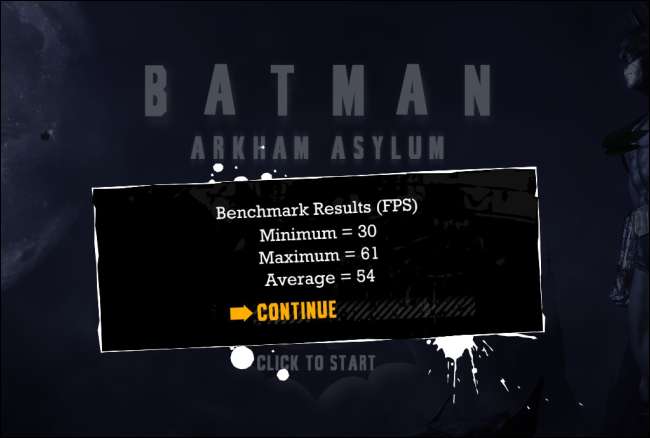 =
=
Metró 2033
- Átlagos képkockasebesség: 17,67 FPS
- Max. Képkockasebesség: 73,52 FPS
- Min. Framerate: 4,55 FPS
Metro 2033 (Game Booster-rel)
- Átlagos képkockasebesség: 16,67 FPS
- Max. Képkockasebesség: 73,59 FPS
- Min. Framerate: 4,58 FPS
A Game Mode engedélyezésével az eredmények ismét jócskán a hibahatáron belül voltak. Átlagos framerátánk kissé lassabb volt, annak ellenére, hogy a maximális és a minimális framerátum egy kicsit magasabb volt.

A Game Mode engedélyezésével eredményeink egy érintéssel alacsonyabbak voltak az egész fórumon. Ez nem azért van, mert a Game Mode bármi rosszat tett. Ehelyett valószínű, hogy a háttérfeladatok jobban használták az erőforrásokat a Game Mode futtatása során. A Game Mode megpróbálja minimalizálni az ilyen megszakításokat, de a Windows egy bonyolult operációs rendszer, sok mozgó részből áll, és nem lehet megállítani mindent, ami a háttérben történhet. A Game Mode megpróbálja, de csak nem tudja teljesíteni.
Ne feledje, hogy ezek az összehasonlító eredmények nem minden számítógépre vonatkoznak. A Razer Game Booster működése miatt azok az emberek, akiknek száz programja fut a háttérben, észrevehető javulást fognak tapasztalni, míg azok, akik csak néhány olyan háttérprogramot futtatnak, amelyek kevés erőforrást tartalmaznak, nem láthatnak javulást. Ezek az összehasonlító eredmények képet adnak arról, hogy a „Game Mode” mennyivel javíthatja a teljesítményt egy tipikus számítógépen, ésszerű mennyiségű háttérprogrammal, de egyik sem terheli erőforrásokat.
Hasznos a Game Booster?
A Game Booster program csak olyat tesz, amit már te is megtehetsz. Például, ha egy BitTorrent kliens fut a háttérben, fájlokat tölt le és használja a merevlemezt, ez megnöveli a játék betöltési idejét, mivel a játéknak meg kell versenyeznie a BitTorrent klienssel a lemezelérésért. A Game Booster program, amely automatikusan bezárta a BitTorrent klienst, amikor elindított egy játékot, valóban megnöveli a játék betöltési idejét, de a dolgokat csak felgyorsíthatja a BitTorrent kliens bezárásával vagy a letöltés szüneteltetésével, amikor elkezdi játszani a játékot.
ÖSSZEFÜGGŐ: A teljes útmutató a számítógépes játékteljesítmény javításához
Egy modern számítógépen a háttérben futó programok általában nem használnak hatalmas mennyiségű erőforrást, és általában 0% -os CPU-kihasználtság mellett ülnek, miközben nem csinálnak semmit. Ezt maga ellenőrizheti a Feladatkezelő megnyitásával - valószínűleg nem sok olyan háttérprogramot fog látni, amely felszívja a CPU idejét. Ha mégis megtenné, tegyen valamit ellenük.
A Gaming Booster program csak egy parancsikon, amely lehetővé teszi a játékok indítását anélkül, hogy saját kezűleg kezelné az asztalon futó programokat. Nem fog tömegesen növelje a számítógépes játék teljesítményét .
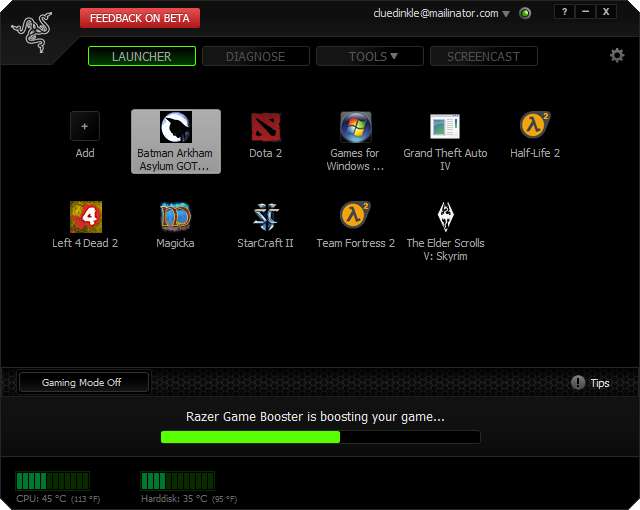
Azt is meg kell jegyeznünk, hogy az ilyen eszközök gyakran olyan funkciókat kínálhatnak, amelyek még hozzáértő felhasználók számára is hasznosak lehetnek. Például a Razer Game Booster egy FRAPS-szerű Screen Capture funkciót kínál a képernyő rögzítéséhez. Maga a Game Mode azonban nem tűnik túl hasznosnak.







